Raspberry Pi Audio Ausgang einstellen
Ich zeige euch wie man den Raspberry Pi Audio Ausgang einstellen kann. Der Ton kann über zwei verschiedene Arten (HDMI und 3,5 Klinkenstecker) ausgegeben werden, welche man wählt hängt stark von der Art des Einsatzes ab. Ich erkläre euch die nötigen Konfigurationsdateien und wie man diese ändert.
Raspberry Pi Audio Ausgang einstellen
Standardmäßig wird der Ton bei einem über HDMI angestecktem Monitor ausgegeben. Das funktioniert aber nur dann, wenn der Monitor über HDMI auch bekanntgibt, dass er Lautsprecher besitzt. In vielen Fällen funktioniert das aber trotz Lautsprechern nicht. In diesem Fall fehlt der Ton, der wird dann über den analogen 3,5 mm Klinkenstecker ausgegeben. An diesem Problem scheitern viele, es gibt jedoch 3 einfache Varianten dies manuell umzustellen:
- Raspi-config
Das raspi-config Konsolenprogramm ist immer die erste Anlaufstelle, wenn es um Änderung der Raspberry Pi Konfiguration geht. Es macht zwar das selbe wie die manuelle Änderung über die Kommandozeile, jedoch in einem Menü verpackt und automatisiert, damit man als Anwender auch sicher nichts falsch machen kann. Wir öffnen also das Konfigurationstool mit root Rechten.sudo raspi-config
Unter dem Punkt Advanced Options wählen wir A6 Audio und bestätigen mit der Eingabetaste.
- Kommandozeile
Das folgende Kommando ändert den Raspberry Pi Audio Ausgang vom analogen 3,5 mm Klinkenstecker auf HDMI:amixer cset numid=3 2Standardmäßig steht dieser Wert auf 0, was automatisch entspricht und eigentlich immer funktionieren sollte. Man kann aber die Einstellung jederzeit manuell auf 1 (Klinkenstecker) oder 2 (HDMI) stellen.
- Konfigurationsdatei
In seltenen Fällen, wenn die oberen beiden Varianten den Raspberry Pi Audio Ausgang umzustellen nicht funktionieren, dann hilft noch eine Änderunge der config.txt Datei:nano /boot/config.txt
Dort findet man den Eintrag hdmi_drive, welchen man auf den Wert 2 ändert:
hdmi_drive=2
Alternativen
Der digitale HDMI und der analoge Klinkenstecker Ausgang sind die einzigen beiden Hardware Audio Ausgänge des Raspberry Pi Boards. Für manche Anwendungen ist das zu wenig, weshalb Hardware Entwickler Zusatzplatinen entworfen haben. Es gibt:
- Hifiberry
mit dem Board kommt ein ordentlichen analoger Cinch Stereoausgang hinzu oder alternativ ein digitaler S/PDIF Ausgang. - HTA Röhrenverstärker
bei diesem Board wird der Klinkenstecker durch einen analogen 24bit / 192 kHz mit 32 bis 300 Ohm Ausgang ersetzt. Damit schafft man eine perfekte Audioausgabe auf angesteckte Kopfhörer. - USB Soundkarte
sofern man auch ein Mikrofon benötigt ist eine externe USB Soundkarte die richtige Wahl. Damit erweitert man den Raspberry Pi durch zusätzliche Ein- und Ausgänge. Je nach Qualität der externen Soundkarte ist auch mit einer entsprechenden Verbesserung der Tonqualität zu rechnen.
Fazit
Den Raspberry Pi Audio Ausgang sollte in den meisten Fällen automatisch zwischen dem Klinkenstecker und HDMI umgeschaltet werden. In einigen Ausnahmefällen ist ein manuelles Eingreifen notwendig. Die drei beschriebenen Varianten führen definitiv zum gewünschten Ergebnis.
In welchen Fällen musstet ihr den Ausgang manuell umstellen? Wo gebt ihr den Sound aus?
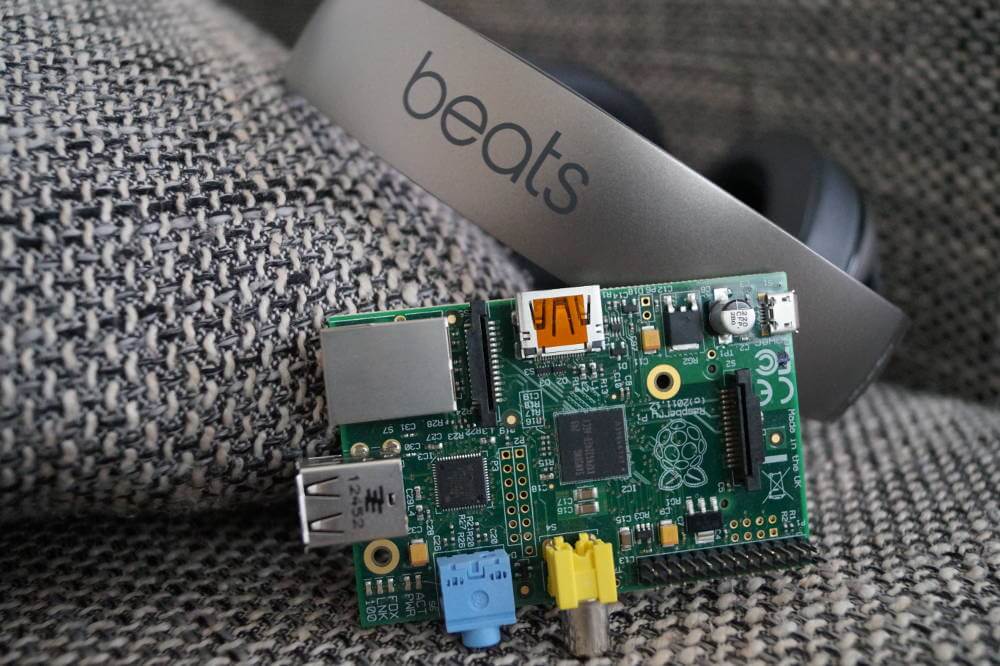
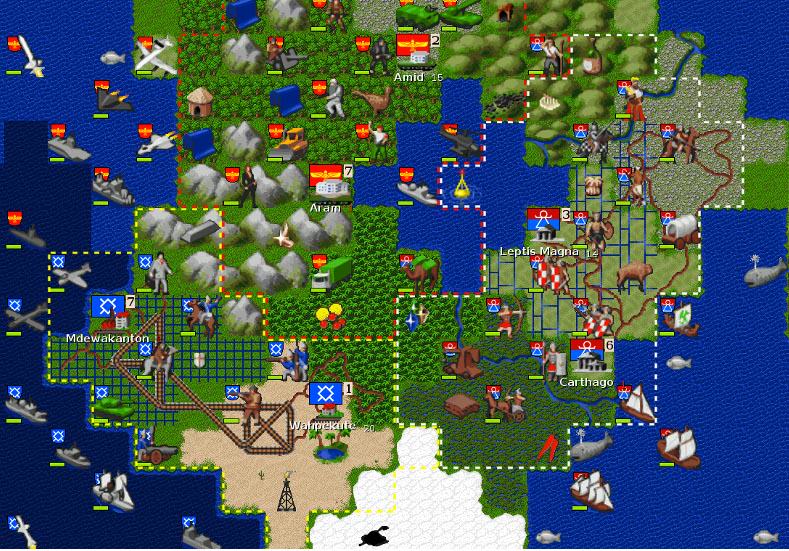






Ich mache das alles über einen bluetooth speaker, das ist die simpelste Lösung.
Es gibt Raspberry Pi Modelle ohne Bluetooth Schnittstelle, für die ist das hier ganz gut.
Habe das nicht ganz kapiert.
Danke Habe einen Fetten Monitor mit Lautsprechern dran und nix kommt raus.
Dank Deines Beitrages läuft das jetzt und Andreas ist glücklich. 🙂
Nochmals Danke
Hi Werner
Danke für die Anleitung! Kann man auch einen DLNA-Renderer als Audio Output einstellen?
Hi!
Habe einen raspi2 und einen raspi 3 schon seit längerem im Einsatz. Beide laufen auf Debian/Mate. Bei beiden wird mir das Gerät bcm2835 ALSA , 1 Augang angezeigt und die Lautstärke steht, egal was ich tue bei -102.38dB. Habe alle Ihre Vorschläge durch und es gibt dazu keine Änderung.
Wie bekommen ich das Audio zum Laufen?
Andere Wege als im Artikel beschrieben kenne ich nicht. Da muss wo anders ein Fehler sein.
Danke Werner!
Ja, ich glaube, ich habe den Fehler gestern gefunden… Es liegt an der Implementation innerhalb von ‚MATE‘, was ich als Oberfläche nutze. Stelle ich alles über die Komandozeile ein, dann läuft’s. Nur: Rufe ich die ‚MATE‘- Application auf geschieht exakt das ich beschrieben habe. In Ergänzung: jegliche vorgenommene Einstellung der Kommandozeile wird bei Aufruf der MATE-App zurückgesetzt.
Klappt prima, danke 🙂
habe einen RAspberry 3 B+ mit Bluetooth benutze aber einer alten lautsprecherlosen Monitor und habe dazu eine HDMI-Adapter
Ich schaffe es weder mit audio Kabel (und den oben angegebenen Tipps) oder blutooth irgendeinen sound rauszukriegen, nur wenn ich eine HDMI Monitor mit Lautsprechern anschliesse kommt sound.
Was mache ich falsch ?
Hallo, dann ist die Audio Ausgabe nicht korrekt von HDMI auf z.B. Bluetooth umgeschaltet. Mach mal einen Rechtsklick mit der Maus auf das Audio Symbol, was ist da beim Ausgang ausgewählt?
wenn ich bluetooth benutze will, habe ich den bluetooth lautsprecher ausgewählt (grüner Haken) , die anderen beiden (HDMI und analog) haben keine Haken.
Ausserdem ist das bluetooth zeichen an, an der oberen Bildschirmleiste und am Lautsprecher.
du könntest mal den alternativen Bluetooth Manager blueman probieren -> https://developer-blog.net/raspberry-pi-3-bluetooth/
Ich habe ein frisches ( 13.Nov.2018) rasperian betriebssystem download gemacht: jetzt geht alles !
Im neuen Raspberry Pi OS (32-bit), 3.3, bekomme ich leider über die Raspi-config nur die Mitteilung „No internal Audio Device detected“. Ich kann also leider keine der Optionen nutzen und der 3,5 Klinke Ausgang bleibt stumm. Ich habe einen Monitor mit DVI Eingang dran und unter Raspian 3.2 funktioniert alles.
Bin ich zu doof oder ist das ein Bug?
Unter:
https://www.raspberrypi.org/blog/latest-raspberry-pi-os-update-may-2020/
war die Lösung unter „Other changes“ selbst.
In der Übersetzung:
Eine besondere Änderung, auf die hingewiesen werden sollte, ist, dass wir eine kleine Änderung an Audio vorgenommen haben. Raspberry Pi OS verwendet die sogenannte ALSA (Advanced Linux Sound Architecture) zur Steuerung von Audiogeräten. Bisher wurden sowohl die internen Audioausgänge des Raspberry Pi – die HDMI-Buchse als auch die Kopfhörerbuchse – als ein einziges ALSA-Gerät behandelt, wobei mit einem Raspberry Pi-spezifischen Befehl ausgewählt wurde, welches aktiv ist. In Zukunft behandeln wir jede Ausgabe als separates ALSA-Gerät. Dies erleichtert die Verwaltung von Audio über die beiden HDMI-Buchsen des Raspberry Pi 4 und sollte besser mit Software von Drittanbietern kompatibel sein. Dies bedeutet, dass Sie nach der Installation des aktualisierten Images möglicherweise die Audioausgabeauswahl verwenden müssen (klicken Sie mit der rechten Maustaste auf das Lautstärkesymbol in der Taskleiste), um Ihre Audioausgabe erneut auszuwählen. (Es ist ein Problem mit Sonic Pi bekannt, bei dem nur der HDMI-Ausgang verwendet wird, der Selektor jedoch eingestellt ist. Wir versuchen, dies in einer zukünftigen Version zu beheben.)
Einige Leute haben gefragt, wie sie die Audioausgabe über die Befehlszeile umschalten können, ohne den Desktop zu verwenden. Dazu müssen Sie in Ihrem Home-Verzeichnis eine Datei mit dem Namen .asoundrc erstellen. ALSA sucht nach dieser Datei, um zu bestimmen, welches Audiogerät standardmäßig verwendet werden soll. Wenn die Datei nicht vorhanden ist, verwendet ALSA „Karte 0“ (HDMI) als Ausgabegerät. Wenn Sie die Kopfhörerbuchse als Standardausgabe festlegen möchten, erstellen Sie die .asoundrc-Datei mit den folgenden Inhalten:
defaults.pcm.card 1
defaults.ctl.card 1
Ich versuche gerade ein Web-Radio auf dem RPi4 mit mpd hinzubekommen. Da funktioniert der analoge Ausgang leider auch nicht mit dieser Lösung. Über HDMI funktioniert es mit einem Adapter, der auch einen Klinkenausgang hat, den würde ich aber gerne weglassen. Gibt es weitere Ideen dazu?
Besten Dank für den Artikel;)
Hallo zusammen, ich versuche Internetradio mit Raspi4 auf Bluetooth Lautsprecher auszugeben. Der gekoppelte Lautsprecher gibt aber keinen Ton aus obwohl im Sound mixer das Signal eindeutig vorhanden ist. Musik vom VLC (mp3) wird jedoch einwandfrei abgespielt
Kann mir bitte jemand weiterhelfen?
Hallo! Verstehe ich das richtig? Der gekoppelte Lautsprecher gibt bei VLC den Ton einer mp3 aus, aber eine andere Quelle nicht? Um welche Quelle geht es hier? Sie schreiben etwas von Internetradio, geht es da um den Browser, wenn ja welchen?
Hallo Werner,
ja, es geht um den Firefox Browser in dem ich Video oder Radio Ton nicht über Bluetooth hören kann.
Kannst du mal prüfen ob Firefox eventuell das Audio blockt? Da gibt es in den Settings Einstellungen dazu:
https://support.mozilla.org/en-US/kb/block-autoplay
Ich habe FF 68.5.0esr, dort finde ich nur bei Berechtigung => Benachrichtigungen => Automatische Wiedergabe von Audio Inhalten verhindern.
dort habe ich den Haken rausgenommen, aber es kommt immer noch kein Ton am BT Lautsprecher an.
Im Lautstärke Menü (PulseAudio-Lautstärkeregler) kommt jedoch (optisch) das Signal an.